Когато преглеждате папка Finder както в стандартните списъци, така и в изгледа на Cover Flow в OS X, имате опцията да сортирате списъка по всяка от колоните на изгледа.
По подразбиране това са Име, Дата на Промяната, Размер и Вид (например папка, снимка, PDF), които можете да кликнете, за да сортирате по възходящ или низходящ списък. Има обаче някои допълнителни начини за намиране на необходимите ви файлове.
- Добавете още колони
В допълнение към категориите по подразбиране, OS X включва редица други, които могат да бъдат активирани на базата на всяка папка, като изберете Показване на опциите за преглед от менюто Изглед (или чрез натискане на Command-J).
В панела, който се показва, можете да настроите няколко опции по подразбиране за прозореца, включително добавяне на повече видове колони, които да сортирате.
- Подреждане на елементи вместо сортиране
Алтернатива е да се подредят елементите - за разлика от сортирането им - по същите тези критерии, което означава, че те ще бъдат разделени по групи, вместо да бъдат подредени в един списък. За да направите това, отидете в менюто Изглед и изберете желаната опция за сортиране от подменюто "Подреждане по" (или използвайте менюто Подреждане по менюто "Преглед на опциите", споменато по-горе).
В този режим, въпреки че колоните ще продължат да се показват, те не могат да бъдат сортирани по. Въпреки това, винаги можете да настроите режима на подреждане на Няма, ако искате да възстановите класическата сортиране на колони.
- Използвайте скрити контекстни метаданни
В допълнение към сортирането и подреждането по подразбиращи се (и допълнителни) опции за сортиране на колони, Finder подкрепя използването на общи флагове за метаданни за сортиране на елементи. С други думи, в папки, които съдържат документи с метаданни, като например размери на картината, продължителност на филма и разделителна способност на медийни файлове, наред с много други, можете да сортирате и по тези критерии.
За да активирате тези в колоните за сортиране, първо се уверете, че настройката за подреждане за прозореца е None, като по този начин се дава възможност за класическо сортиране по колони, а след това с десния бутон на мишката върху заглавията на колоната за сортиране и ще видите всички възможни критерии за сортиране, посочени в по подразбиране. Избирането им ще създаде нова колона за тях, която включва тези метаданни, ако има такива, за съответните файлове.
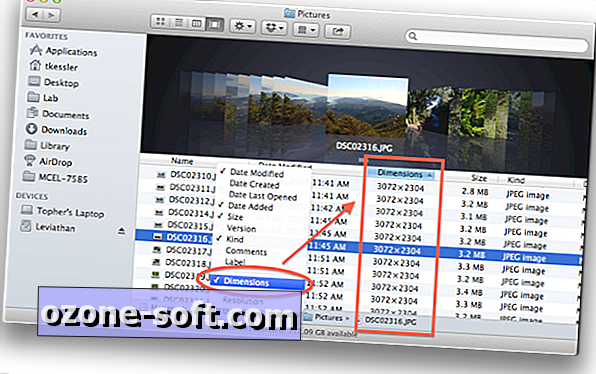

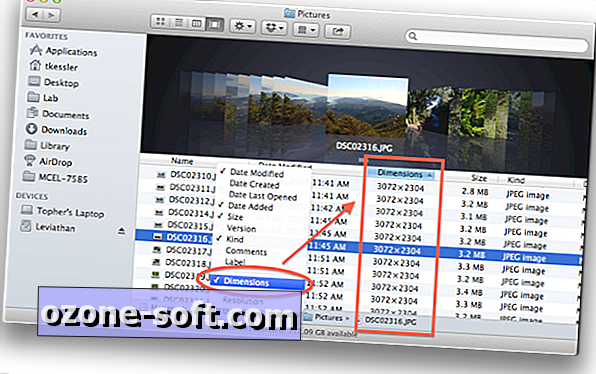













Оставете Коментар